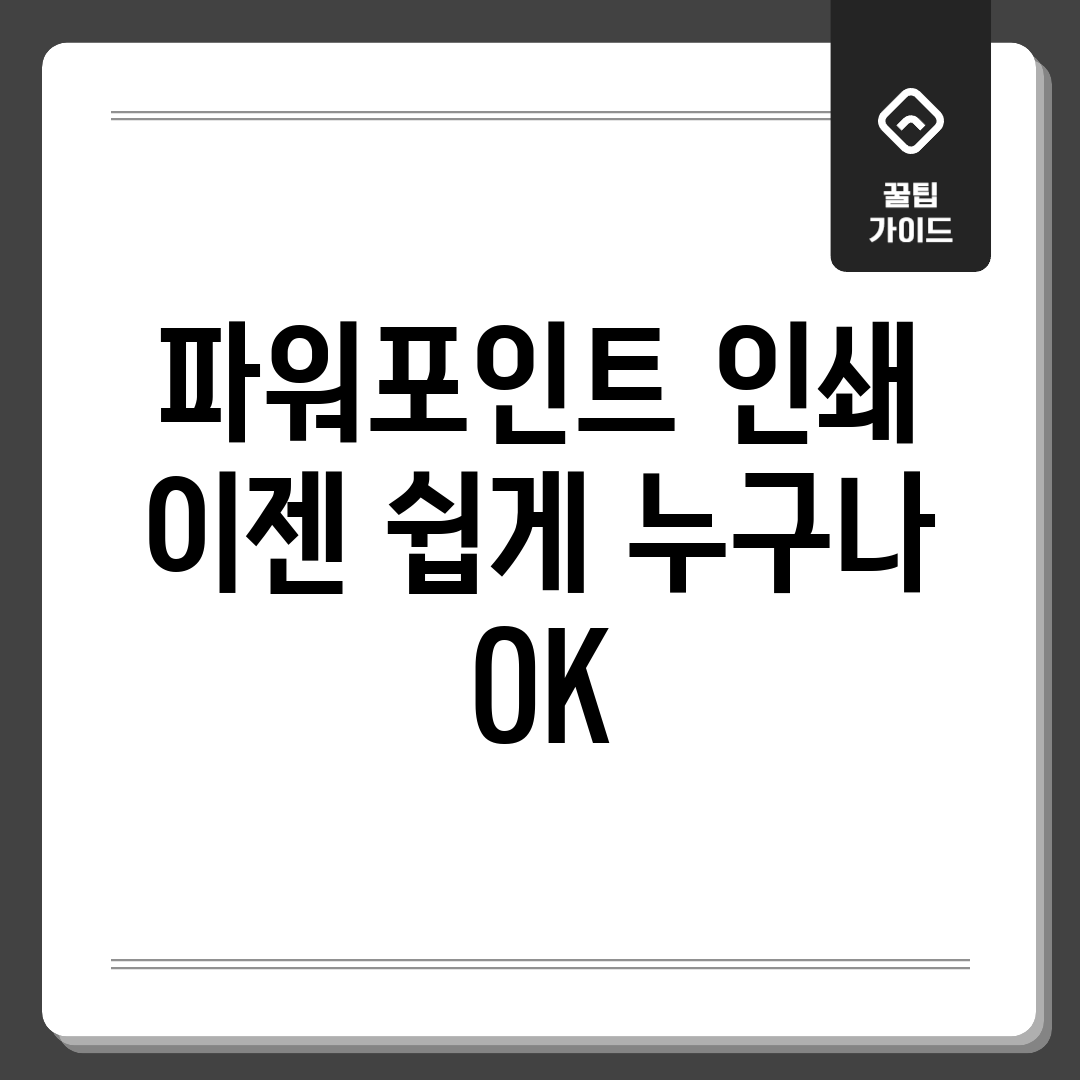5가지 PPT 출력 문제 해결
PPT 출력, 이제 문제없어요! 간편하게 해결 가능합니다. PPT 작업 후 프린트 시 예상치 못한 오류로 당황하신 적 있으신가요? 흔히 발생하는 5가지 출력 문제와 해결책을 준비했습니다. 쉽고 빠르게 문제를 해결하고 깔끔한 결과물을 얻어 보세요!
문제 1: 글꼴 깨짐 또는 누락
PPT 파일에 없는 글꼴을 사용하면 출력 시 글꼴이 깨지거나 대체될 수 있습니다. 이 문제를 해결하려면 “파일 > 옵션 > 저장” 메뉴에서 “파일에 글꼴 포함” 옵션을 선택하세요. ‘프레젠테이션에 사용된 문자만 포함’ 옵션을 선택하면 파일 크기를 줄일 수 있습니다.
문제 2: 이미지 해상도 문제
해상도가 낮은 이미지를 사용하면 출력 품질이 저하됩니다. 이미지를 삽입할 때 고해상도 이미지를 사용하고, PPT 내에서 이미지를 과도하게 확대하지 않도록 주의하세요. 이미지 해상도는 최소 300 DPI 이상을 권장합니다.
문제 3: 용지 여백 오류
프린트 시 내용이 잘리거나 여백이 맞지 않는 경우, PPT의 페이지 설정에서 여백을 조정해야 합니다. “디자인 > 슬라이드 크기 > 사용자 지정 크기” 메뉴에서 원하는 용지 크기와 여백을 설정하세요. 미리보기를 통해 결과를 확인하는 것이 중요합니다.
문제 4: 범위 지정 오류
전체 슬라이드가 아닌 특정 슬라이드만 프린트해야 하는 경우, 출력 범위를 올바르게 지정해야 합니다. “파일 > 인쇄” 메뉴에서 “모든 슬라이드” 대신 “사용자 지정 범위”를 선택하고 원하는 슬라이드 번호를 입력하세요. 현재 슬라이드만 출력하고 싶다면 “현재 슬라이드”를 선택합니다.
문제 5: 프린터 드라이버 문제
프린터 드라이버가 최신 버전이 아니거나 손상된 경우 오류가 발생할 수 있습니다. 프린터 제조사 웹사이트에서 최신 드라이버를 다운로드하여 설치하세요. 프린터 전원을 껐다가 다시 켜는 것만으로 해결되기도 합니다.
주요 문제 및 해결 방법 요약
| 문제 유형 | 원인 | 해결 방법 |
|---|---|---|
| 글꼴 깨짐/누락 | 파일에 글꼴 미포함 | “파일에 글꼴 포함” 옵션 활성화 |
| 이미지 해상도 낮음 | 저해상도 이미지 사용 | 고해상도 이미지 사용, 과도한 확대 금지 |
| 여백 불일치 | 페이지 설정 오류 | “디자인 > 슬라이드 크기”에서 여백 조정 |
| 범위 오류 | 잘못된 범위 지정 | 출력 설정에서 정확한 범위 지정 |
| 프린터 오류 | 드라이버 문제 | 최신 드라이버 설치 또는 프린터 재시작 |
위 방법들을 통해 대부분의 PPT 출력 문제를 해결할 수 있습니다. 만약 문제가 계속된다면, PPT 프로그램 자체를 재설치하거나 다른 프린터를 사용해 보는 것을 고려해 볼 수 있습니다. PPT 출력, 이제 문제없어요! 문제없이 성공하세요!
3단계 빠른 출력 설정
PPT 프린트, 왜 이렇게 복잡하게 느껴질까요? 저도 예전엔 발표 직전에 출력 설정 때문에 진땀 뺐던 기억이 있네요. 😭 하지만 이제 걱정 마세요! 단 3단계 만에 완벽하게 PPT 출력을 끝낼 수 있는 방법을 알려드릴게요. 함께 쉽고 빠르게 출력해볼까요?
나의 경험
발표 직전의 악몽
- 밤새 만든 PPT, 프린트하려니 폰트 깨짐 현상 발생
- 급하게 PDF로 변환했지만, 페이지 설정 엉망…
- 결국 늦잠 자서 발표 망친 흑역사 ㅠㅠ
해결 방법
이제 저처럼 헤매지 마세요. PPT 출력, 이렇게 하면 간단합니다:
- 1단계: 미리 보기 활용 – ‘파일 > 인쇄’에서 미리 보기를 꼼꼼히 확인하세요. 페이지 설정, 슬라이드 방향, 여백 등을 미리 조정할 수 있답니다.
- 2단계: 프린터 속성 최적화 – 프린터 설정에서 ‘고품질 프린트’ 또는 ‘사진 프린트’ 모드를 선택하세요. 폰트 깨짐이나 이미지 손상을 방지할 수 있습니다. 컬러 출력이 필요 없다면 흑백으로 설정하여 잉크를 절약하는 것도 팁!
- 3단계: PDF 활용법 – 미리 보기에서 문제가 발견되면, PDF로 저장 후 출력하는 것을 추천합니다. ‘파일 > 인쇄 > Microsoft Print to PDF’를 선택하여 PDF로 저장하고, 어도비 아크로뱃 리더 등으로 열어 설정을 다시 한번 확인하세요.
어때요? 이제 PPT 출력도 문제없겠죠? 😉 이 세 가지 팁만 기억하면 발표 준비, 훨씬 수월해질 거예요! 여러분의 성공적인 발표를 응원합니다!
10초 만에 여백 조정
답답한 PPT 출력 여백, 이제 더 이상 고민하지 마세요! 단 10초 만에 여백을 조정하여 깔끔한 결과물을 만들 수 있습니다. PPT 출력, 이젠 쉽게! 지금 바로 따라 해 보세요.
여백 조정 단계
첫 번째 단계: 미리 보기 진입
PPT 상단 메뉴에서 [파일] > [인쇄]를 클릭하여 미리 보기 화면으로 이동합니다. 또는 단축키 Ctrl + P 를 사용해도 됩니다.
두 번째 단계: 페이지 설정 변경
미리 보기 화면 하단의 [페이지 설정]을 클릭합니다.
세 번째 단계: 여백 조정
페이지 설정 창에서 [여백] 탭을 선택합니다. 여기서 상/하/좌/우 여백을 원하는 값으로 직접 입력하여 조정할 수 있습니다. 0으로 설정하면 여백이 최소화됩니다.
네 번째 단계: 변경 사항 확인
여백 값을 변경한 후 [확인] 버튼을 클릭하고, 미리 보기 화면에서 변경된 여백을 확인합니다. 원하는 결과가 아니라면, 2~3단계를 반복하세요.
팁 및 주의사항
팁: 사용자 지정 여백 활용
[사용자 지정 여백] 옵션을 활용하여 더욱 정밀하게 여백을 조정할 수 있습니다.
주의사항: 프린터 호환성
일부 프린터는 최소 여백을 강제할 수 있습니다. 0으로 설정해도 프린터 자체의 여백 때문에 완벽하게 제거되지 않을 수 있습니다. 이 점을 고려하여 PPT 출력, 이제 쉽게 활용하세요!
2가지 용지 절약 팁
PPT 출력, 급하게 해야 하는데 용지가 부족할 때, 잉크 값이 아까울 때 많으시죠? 😥 특히 발표 자료처럼 흑백으로 출력해도 괜찮은 경우, 컬러 잉크 낭비는 정말 속상합니다. “PPT 출력, 이젠 쉽게!” 용지 & 잉크 절약 꿀팁, 지금 바로 알아볼까요?
문제 1: 불필요한 컬러 잉크 낭비
사용자 경험
“발표 자료 흑백으로 뽑아도 되는데, 자꾸 컬러로 출력돼서 잉크 낭비가 심했어요.” – 직장인 김** 님
많은 분들이 PPT 기본 설정 때문에 흑백 출력를 해도 컬러 잉크가 소모되는 문제점을 겪고 있습니다.
해결책 1: 흑백/회색조 출력 설정!
해결 방안
PPT 출력 설정에서 간단하게 흑백 또는 회색조 출력을 선택하세요. [파일] -> [인쇄] -> [컬러] 옵션에서 [회색조] 또는 [흑백]을 선택하면 됩니다.
“회색조 출력 설정을 사용하니 컬러 잉크 낭
자주 묻는 질문
Q: 파워포인트 인쇄 시 가장 흔하게 발생하는 문제는 무엇이고, 어떻게 해결하나요?
A: 흔하게 발생하는 문제는 폰트 깨짐, 이미지 해상도 저하, 슬라이드 잘림 등이 있습니다. 폰트 깨짐은 PPT에 사용된 폰트가 인쇄할 컴퓨터에 설치되어 있지 않아 발생하므로, 폰트를 포함하여 저장하거나 PDF로 변환하여 인쇄하면 해결됩니다. 이미지 해상도 저하는 PPT에 삽입된 이미지의 해상도가 낮거나 인쇄 설정이 잘못된 경우 발생하므로, 고해상도 이미지를 사용하고 인쇄 품질 설정을 ‘고품질’로 설정하세요. 슬라이드 잘림은 프린터 설정과 슬라이드 크기가 맞지 않아 발생하므로, 인쇄 미리보기를 통해 확인 후 프린터 설정을 조정하거나 슬라이드 크기를 A4 등 표준 용지에 맞추세요.
Q: 파워포인트 슬라이드 한 페이지에 여러 장을 인쇄하는 방법이 궁금합니다.
A: 파워포인트 인쇄 설정에서 ‘전체 페이지 슬라이드’를 클릭하면 다양한 레이아웃 옵션이 나타납니다. 여기서 2, 3, 4, 6, 9 등의 슬라이드 수를 선택하여 한 페이지에 여러 장의 슬라이드를 인쇄할 수 있습니다. ‘유인물’ 레이아웃을 선택하면 슬라이드 옆에 필기 공간이 추가되어 유용하게 활용할 수 있습니다.
Q: 파워포인트 슬라이드 배경을 제외하고 내용만 인쇄할 수 있나요? 잉크를 절약하고 싶습니다.
A: 네, 가능합니다. 파워포인트 인쇄 설정에서 ‘컬러’ 옵션을 클릭한 후 ‘회색조’ 또는 ‘흑백’을 선택하면 컬러 배경이 회색 또는 흰색으로 바뀌어 인쇄됩니다. 더불어, 배경 이미지를 완전히 제거하고 싶다면 슬라이드 마스터에서 배경 서식을 삭제하거나 채우기 없음을 설정하면 됩니다.
Q: 파워포인트 슬라이드 노트 (메모) 를 슬라이드와 함께 인쇄하는 방법은 무엇인가요?
A: 파워포인트 인쇄 설정에서 ‘전체 페이지 슬라이드’ 메뉴를 클릭하면 ‘노트 페이지’ 옵션이 있습니다. 이 옵션을 선택하면 각 슬라이드 아래에 해당 슬라이드의 노트 내용이 함께 인쇄됩니다. 발표 자료 준비 시 유용하게 활용할 수 있습니다.
Q: 파워포인트를 PDF로 변환하여 인쇄하는 것이 왜 더 좋을 수 있나요? 그리고 PDF 변환 시 주의해야 할 점은 무엇인가요?
A: PDF로 변환하여 인쇄하면 폰트 깨짐, 레이아웃 틀어짐 등의 문제 발생 가능성이 줄어듭니다. PDF는 플랫폼에 상관없이 동일한 형태로 보여지기 때문입니다. PDF 변환 시 주의해야 할 점은 변환 설정을 확인하는 것입니다. ‘고품질 인쇄’ 옵션을 선택하여 이미지 해상도를 유지하고 필요하다면 보안 설정을 추가하여 문서의 무단 복제를 방지할 수 있습니다. 폰트가 포함되지 않은 경우, 변환 설정에서 ‘폰트 포함’ 옵션을 선택해야 합니다.